Расширенная настройка браузера — это тема, представляющая собой темное искусство. Однако есть много способов получить доступ к самым продвинутым функциям вашего браузера и настроить его поведение. В этом Статья TechJunkie, мы рассмотрели, как вы можете настроить Firefox, используя about: config. Эквивалентом about: config в Google Chrome является chrome: flags. Chrome: флаги включают множество дополнительных настроек, которые вы можете использовать для настройки своего браузера. В этой статье я опишу некоторые из наиболее полезных параметров chrome: flags и покажу, как их использовать.
Можно ли настроить Google Chrome?
Если вы новичок в веб-браузере Google Chrome, вам может быть интересно, можете ли вы его настроить. Простой ответ: конечно, можно. Как и в большинстве программ, существует множество способов адаптировать продукт к вашим потребностям. Следуйте инструкциям, чтобы начать настройку браузера.
Как открыть флаги Chrome
Начать очень просто, просто введите «хром://флаги” в адресной строке Google Chrome и нажмите
Входить. Откроется страница, показанная на снимке ниже. Страница содержит список экспериментальных настроек для настройки браузера.
Вы можете прокрутить вниз и самостоятельно поискать интересные флаги, начните вводить Флаги поиска текстовое поле или нажмите Ctrl + F, чтобы открыть окно поиска браузера и найти на странице флаги по имени.
Обратите внимание, что всякий раз, когда вы меняете флаг, прежде чем изменение вступит в силу, вам нужно будет перезапустить Chrome. Браузер автоматически предложит вам сделать это, когда вы внесете изменения, или вы можете внести несколько изменений, а затем перезапустить, как только все будет выбрано. Тебе решать.
Способы настройки браузера Google Chrome
Независимо от того, что вы ищете, скорее всего, есть способ добиться этого в браузере Chrome. Рассмотрим некоторые из этих флагов в качестве отправной точки для настройки вашего браузера.
Изменить плавную прокрутку
Долгое время у Google не было плавной прокрутки в Chrome! Хотя эта функция теперь включена по умолчанию, вы можете отключить ее и хром://флаги это место, где вы можете это сделать. Входить 'плавная прокрутка‘ в поле поиска, чтобы найти параметр, и вы можете настроить плавную прокрутку, чтобы использовать значение по умолчанию для страницы, всегда быть включенным или всегда выключенным.

Включение параллельной загрузки
Если вам нравится загружать много контента одновременно, вам нужно включить параллельную загрузку в Chrome. Тип 'включить параллельную загрузку‘ в строку поиска и выберите Включено.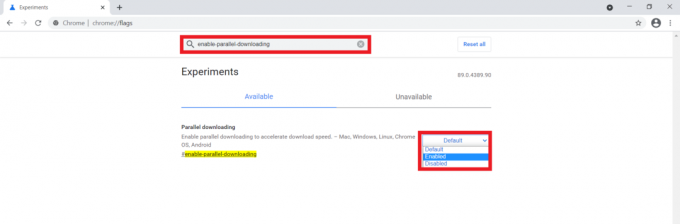
Отключение рекламы
Для тех из вас, кто любит просматривать сайты, не сталкиваясь с бременем ресурсоемкой рекламы, вам следует рассмотреть возможность включения Heavy Ad Intervention. Это полезный инструмент, который по умолчанию выгружает ресурсоемкую рекламу. Все, что вам нужно сделать, это ввести ‘включить-тяжелое-рекламное вмешательство‘ в строку поиска и включите его.
Темный режим
Темная тема для вашего веб-контента всегда приятна для глаз, вы можете добавить ее в свой браузер, выполнив поиск ‘включить-принудительно-темно‘и выбрав Включено из выпадающего меню.
Если вам нужны дополнительные настройки темного режима, поэкспериментируйте с доступными параметрами.
Несколько полезных флагов Google Chrome для разработчиков
Разработчикам доступно несколько вариантов тестирования и мониторинга веб-приложений, посмотрите сами.
Локальное тестирование
Если вы склонны использовать Google Chrome и хотите тестировать приложения или серверы без SSL-сертификатов, вам нужно разрешить небезопасные подключения к локальному хосту. Все, что вам нужно сделать, это ввести ‘разрешить небезопасный локальный хост‘ в поле поиска и выберите «Включить» в раскрывающемся меню.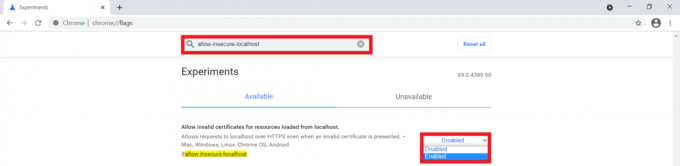
Сетевое ведение журнала
Если вы сетевой инженер или вам нужно отслеживать сетевые журналы для определенного трафика, вам нужно включить ‘включить сетевое ведение журнала в файл‘. Просто введите его в строку поиска и выберите Включено из выпадающего меню.
Способы получить устаревшие функции
Для многих функции, предлагаемые в предыдущих версиях Chrome, были обязательными. Если вы ищете функции в браузере Chrome, которые больше не поддерживаются Google, вам следует проверить некоторые из расширений, доступных в магазине Chrome.
Отключение звуковых вкладок
Отключение звука во вкладках — желанная функция для тех, кто любит просматривать множество вкладок одновременно. Если вы полагались на эту функцию в более ранних версиях Chrome, вы, вероятно, были разочарованы, узнав, что они больше не предлагают ее. К счастью, некоторые разработчики сохранили эту возможность, создав свои собственные версии.
Просмотрите магазин Chrome, прежде чем терять надежду найти решение проблем с вашим браузером, вы, вероятно, найдете надежное расширение, которое решит ваши проблемы.
Итак, есть довольно много настроек chrome: flag, которые вы можете выбрать для настройки Google Chrome. Учитывая, что все эти функции являются экспериментальными, вам придется проверять их после каждого обновления Chrome, чтобы убедиться, что они не устарели. Ваш индивидуальный веб-браузер находится всего в нескольких щелчках мыши.




